Стварање и уклањање излежавања у АутоЦАД-у

- 1432
- 119
- Jeremy Jacobi
Таква најважнија компонента као мождани удар у АутоЦАД-у се користи и користи се за цртеже стално, јер у великој мери олакшава стварање дела и омогућава вам да прикажете овај елемент у контексту или одељку.

Многи почетнички корисници често покушавају ручно да руше подручје, што је потребно пуно времена и труда (ко је то разумео), а то је сада бескорисно, јер такође можете да додате и линије Барбоди и аутоматски користећи истоиме.
Како направити излежавање у Аутоцаде-у
- Мора се имати на уму да се излежавање може поставити само у затвореном објекту (круг), дакле, за почетак, потребно је створити затворени простор са било којим потребним обликом.
- На контролној табли на картици "Почетна" (), кликните на одељак "Цртеж" (боја);
- Даље, на картици Отворене кликните на дугме "Бар" (Хатцх);
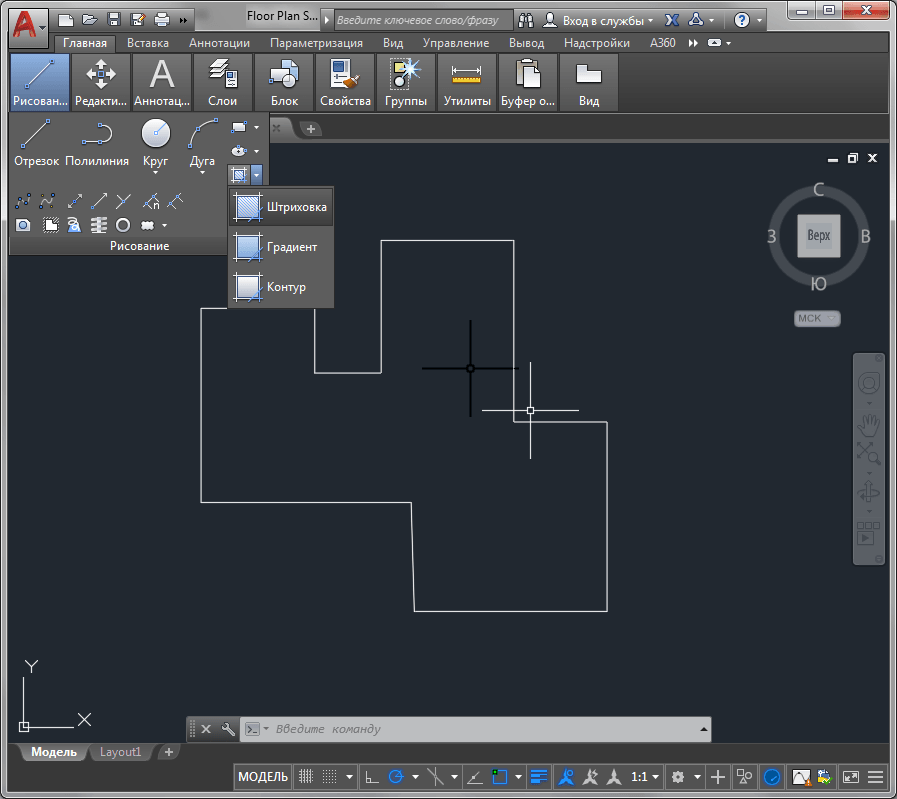
- Означите одабране усјени објекте (или објект) са курсором и кликните на "Ентер" на тастатури;
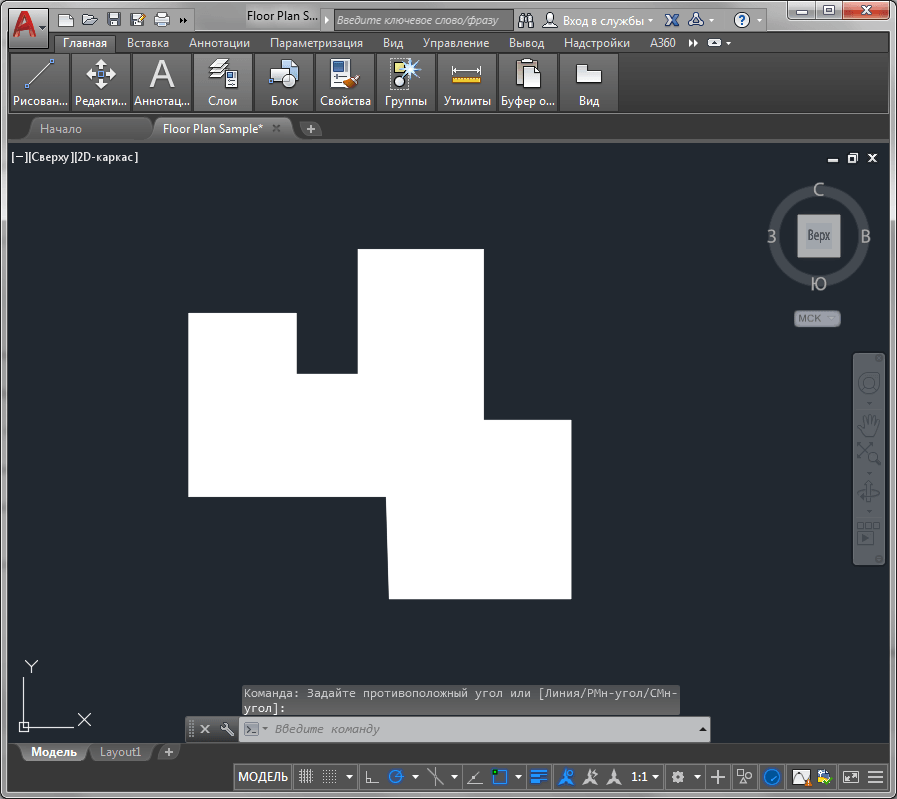
- Позовите миша Позовите бар из излежавања у АутоЦАД-у и на картици "Узорак" (узорак) Изаберите једну од многих представљених опција за попуњавање;
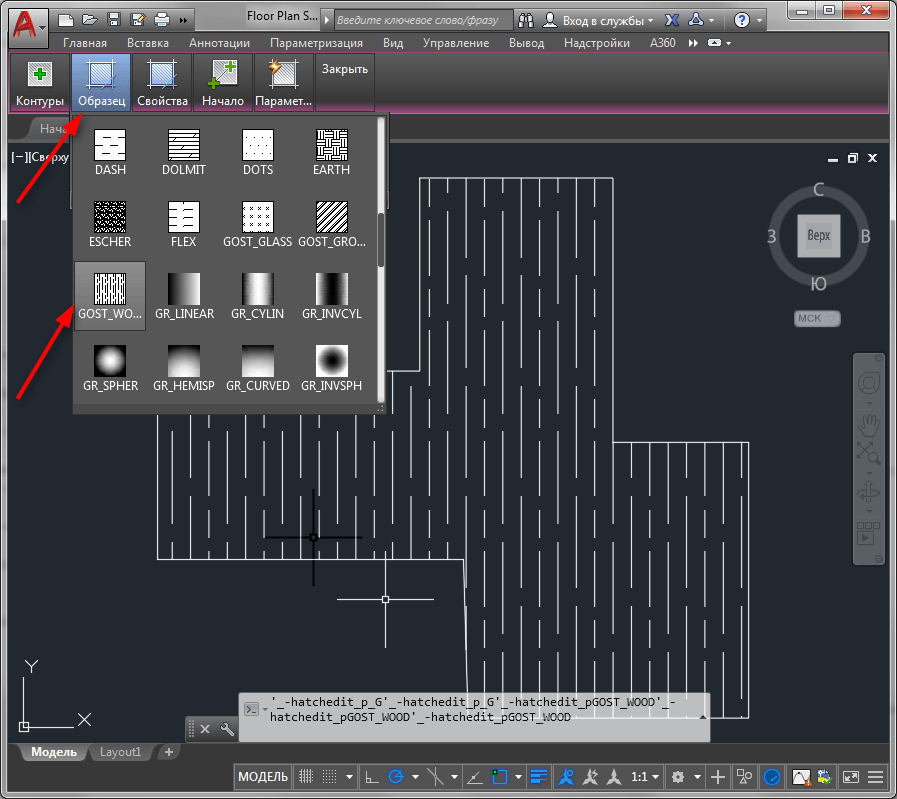
- Подразумевано, Бар линије се могу испунити континуираном бојом како би то решили, пређите на следећу картицу "Некретнине" и у линији "Скала" назначите обим линија до одабраног региона;
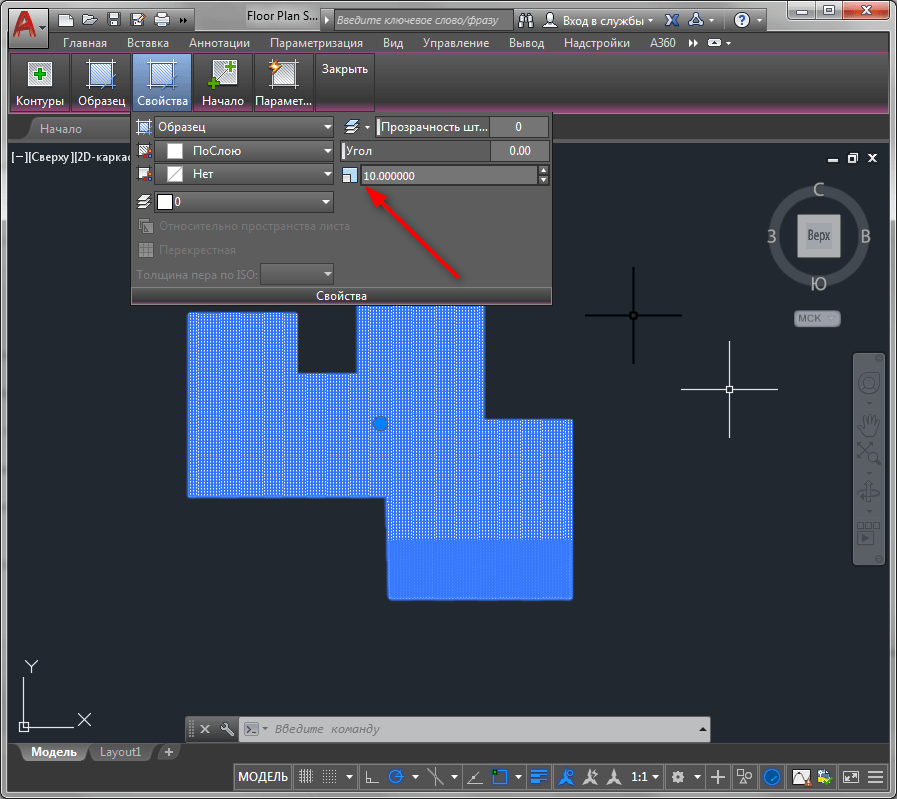
- Да бисте променили боју, отворите картицу "Опције" и одаберите одељак "Едит" или се овај одељак може назвати "отварањем дијалошког оквира);
- У пододељку "Тип и низ" (Тип и низ) у "Боја" линији (боја), изаберите право које вам је потребно и на крају "ОК".
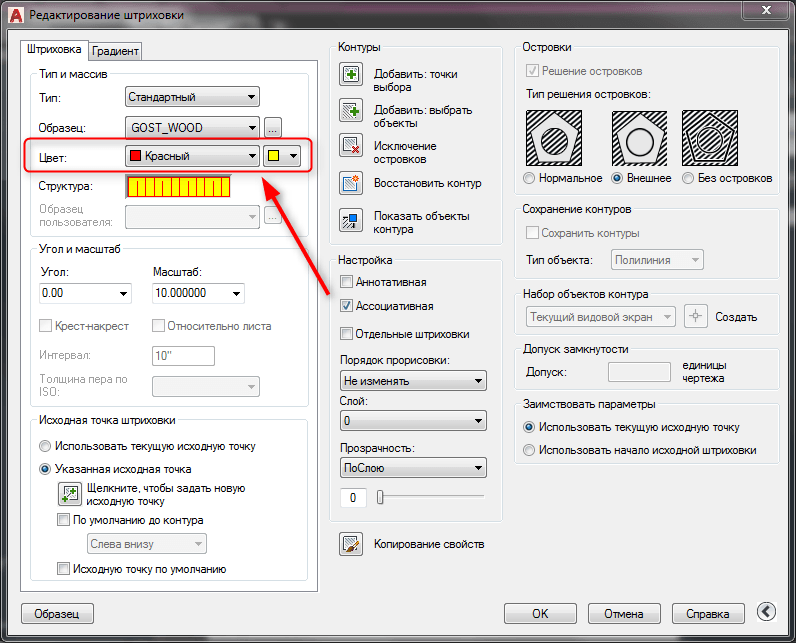
Поред горе наведеног, таквих параметара као:
- "Угао и скали" (угао и скали). Расправљало се на скали у ставу 6 горе, угао нагиба, респективан, којим се смјер и на који угао ће се налазити линије. Можете да уведете дигиталну вредност или користите клизаче;
- "Полазиште" (отвори за хатцх). Могуће је одабрати један од два параметра: "Користите тренутну почетну тачку" (користите тренутни порекло) или "одређено полазиште".
- "Цонтоури" (границе). "Додај: Додај: Пицк бодове)," Додај: Додај: Изаберите: Изаберите објекте), "Изузетак острва" (уклони границе), "Вратите контуру" (рекреација границе) и "Прикажи објекте" Виев Селецтионс ".
- "Опције" (опције). "Аннотионатитатион" (аннотитативан), "асоцијативан" (асоцијативан) и "одвојени потези" (креирају одвојене отворе).
Како уклонити (уклонити) излежавање
Као и у свим настојањима, лакше је уклонити него створити, програм за аутомобилски позив није изузетак.
На командној линији уђите у наредбу Делете, помоћник ће вам рећи да је овај тим дизајниран да избрише претходно коришћени објект.
Након потврђивања уноса команде ЕНТЕР, биће потребно да се обим њене употребе примети кликом на миша, али то треба имати на уму да уз помоћ "брисања" целог слоја и није важно Различити затворени предмети који је коришћен.
Како преузети и како инсталирати своје излежавање у АутоЦАД-у
Све датотеке које садрже узорке имају продужење - ".Пат ", и да бисте отпремили своје примере, морате да направите следеће једноставне акције:
- Учитавање датотека са продужењем ".Пат "Ставите мапу" Подршка ", која је у коријенској мапи програма. Након преноса датотеке, програм га препознаје у режиму "Инсталирани";
- Покрените АутоЦАД и отворите дијалошки оквир "избацивање и градијент";
- Затим кликните на "Палете Хатцх Офаллс) и идите на картицу" Цустом "(прилагођени);
- И на листи која се отворила са леве стране, изаберите пренесену датотеку на основу његовог имена. Након коришћења вашег узорка, датотека није нигде да оде и биће доступна за даљи рад.
Као што се може видети из свега горе наведеног, питања: "Како додати роштиљ у круг аутомобила?"И" Како корисник поставља своје узорке "Није сложен, а чак и да их корисни корисник може разумети.

